
Lên lịch cho tin nhắn trên máy Mac để gửi sau
Nếu đêm đã quá muộn hoặc có việc rất quan trọng và không được quên thì bạn có thể sử dụng iMessage để đặt lịch trình cho tin nhắn sẽ được gửi sau.
Ghi chú: Bạn phải trực tuyến để đặt lịch trình hoặc sửa đổi tin nhắn sẽ được gửi sau, cũng như phải đang sử dụng iMessage với macOS Sequoia, iOS 18, iPadOS 18, watchOS 11, visionOS 2 trở lên. Người nhận có thể sử dụng bất kỳ thiết bị nào và họ sẽ không biết rằng tin nhắn đã được lên lịch.
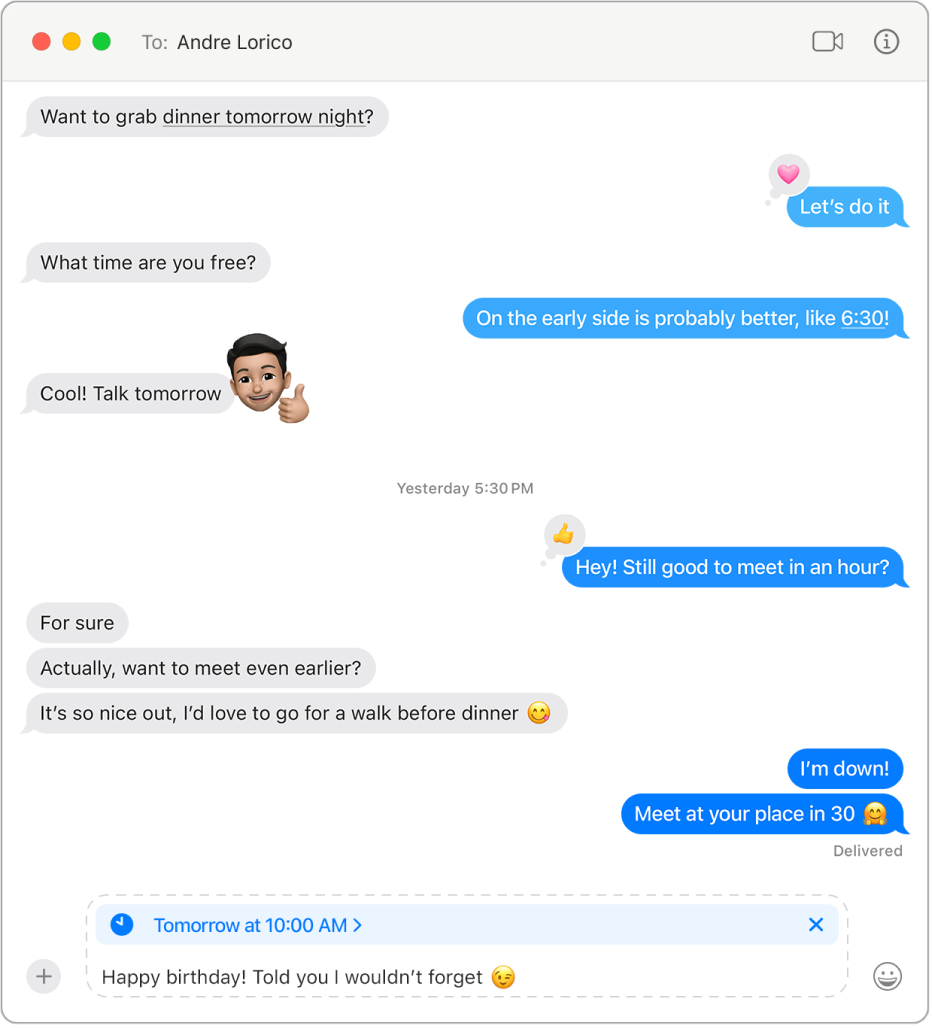
Lên lịch cho tin nhắn
Bạn có thể lên lịch cho tin nhắn tối đa 14 ngày trong tương lai.
Đi tới ứng dụng Tin nhắn
 trên máy Mac của bạn.
trên máy Mac của bạn.Chọn một cuộc hội thoại.
Bấm vào
 , sau đó bấm vào Gửi sau.
, sau đó bấm vào Gửi sau.Chọn ngày và giờ bạn muốn gửi tin nhắn.
Nhập tin nhắn, sau đó nhấn Return để lên lịch cho tin nhắn.
Tin nhắn xuất hiện với một đường nét đứt bao quanh và được lưu trữ trên máy chủ cho đến thời gian gửi tin nhắn đó – thời gian sẽ xuất hiện bên trên tin nhắn.
Đặt lại lịch trình cho tin nhắn
Bạn có thể thay đổi thời gian gửi tin nhắn cho đến lúc tin nhắn được gửi.
Đi tới ứng dụng Tin nhắn
 trên máy Mac của bạn.
trên máy Mac của bạn.Chọn cuộc hội thoại chứa tin nhắn mà bạn muốn lên lịch lại.
Nếu bạn không thấy tin nhắn của mình, hãy cuộn xuống cuối cuộc hội thoại. Tin nhắn đã đặt lịch có thể xuất hiện bên dưới các tin nhắn đã gửi.
Bấm vào Sửa trong cuộc hội thoại (phía trên tin nhắn đã lên lịch của bạn), sau đó thực hiện bất kỳ tác vụ nào sau đây:
Lên lịch lại cho tin nhắn: Chọn Sửa thời gian, chọn một thời gian mới, sau đó bấm ra ngoài lịch trình để xác nhận thời gian mới.
Gửi tin nhắn ngay: Chọn Gửi tin nhắn.
Sửa tin nhắn đã lên lịch
Bạn có thể sửa tin nhắn đã lên lịch cho đến thời gian gửi tin nhắn đó.
Đi tới ứng dụng Tin nhắn
 trên máy Mac của bạn.
trên máy Mac của bạn.Chọn cuộc hội thoại chứa tin nhắn bạn muốn chỉnh sửa.
Nếu bạn không thấy tin nhắn của mình, hãy cuộn xuống cuối cuộc hội thoại. Tin nhắn đã đặt lịch có thể xuất hiện bên dưới các tin nhắn đã gửi.
Giữ Control khi bấm vào tin nhắn bạn muốn thay đổi, sau đó chọn Sửa.
Thực hiện bất kỳ thay đổi nào, sau đó bấm vào
 để gửi lại với các chỉnh sửa hoặc
để gửi lại với các chỉnh sửa hoặc  để khôi phục. Hãy xem Sửa tin nhắn đã gửi.
để khôi phục. Hãy xem Sửa tin nhắn đã gửi.
Xóa tin nhắn đã lên lịch
Khi bạn xóa một tin nhắn trước thời gian gửi đã lên lịch thì tin nhắn đó sẽ bị hủy và không được gửi đến người nhận.
Đi tới ứng dụng Tin nhắn
 trên máy Mac của bạn.
trên máy Mac của bạn.Chọn cuộc hội thoại chứa tin nhắn bạn muốn xóa.
Nếu bạn không thấy tin nhắn của mình, hãy cuộn xuống cuối cuộc hội thoại. Tin nhắn đã đặt lịch có thể xuất hiện bên dưới các tin nhắn đã gửi.
Bấm vào Sửa trong cuộc hội thoại (bên trên tin nhắn được đặt lịch trình của bạn), sau đó chọn Xóa tin nhắn.